Rhino教程:Rhino后现代水景景观综合建模案例
本篇教程主要针对景观设计。请不相关专业读者酌情选择阅读。本景观案例参考自坐落于英国的Diana, Princess of Wales Memorial,by Gustafson Porter.
Step1:
在Rhino的设置中,找到Option-unit(选项-单位),将单位设置为mm,绝对容差(Absolute tolerence)为0.1单位。通过降低绝对容差,可避免曲面衔接处发生破面。
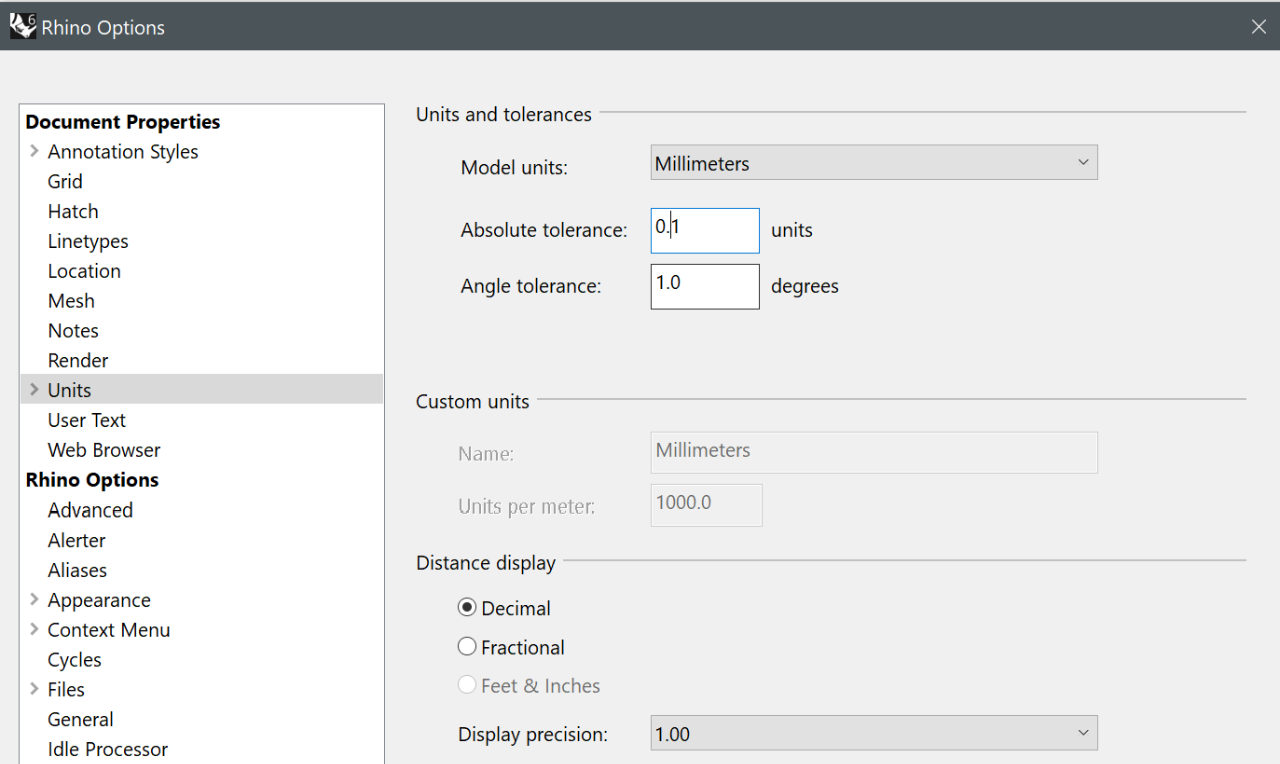
将平面参考图拖入Top视图,_Scale缩放至实际尺寸。
选中参考图,在右侧栏“属性”(property)菜单下找到“材料”(materials),下滑,找到“透明度”(Transparency)滑块,适当调整参考图的透明度。

以五阶内插点曲线绘制水系区域轮廓,_EditPtOn打开并调整编辑点位置。
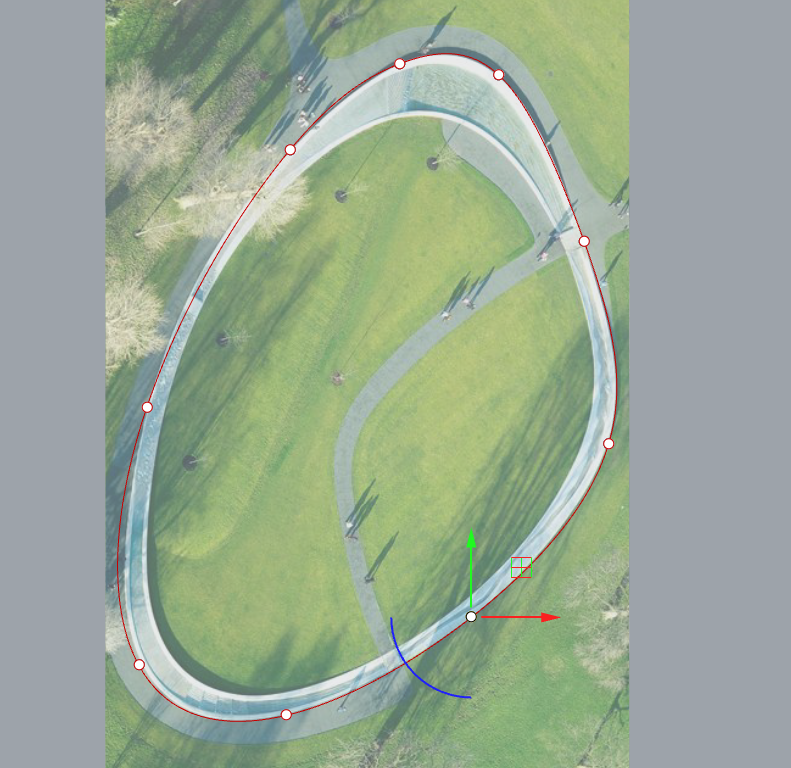
以_Orient_Copy=yes, Scale=1d将外边缘基准对齐缩放至内侧,_EditPtOn打开并适当微调编辑点位置。
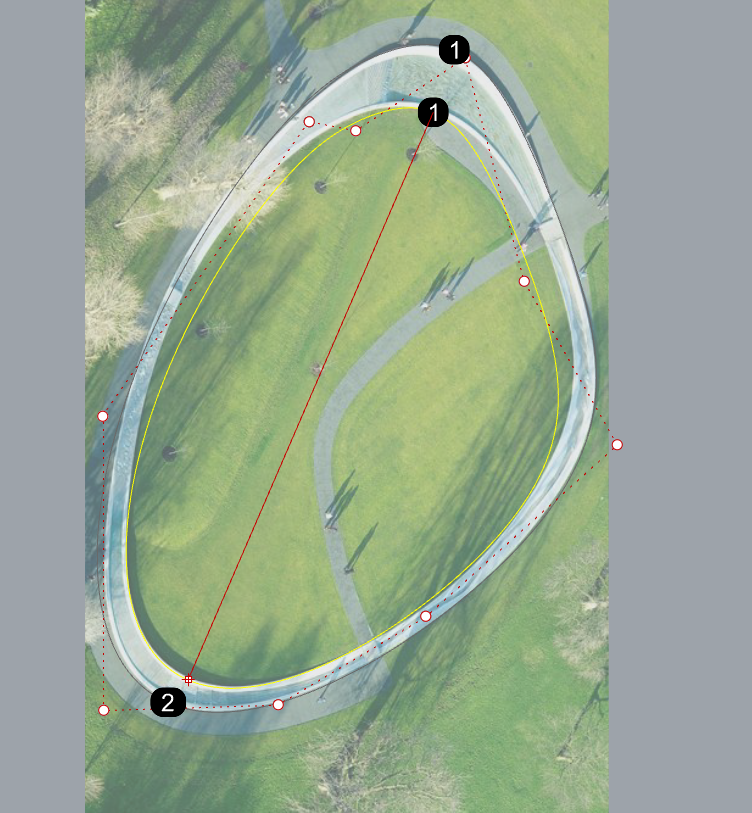
绘制路网,使用_Extend, _Split, _Fillet, _等完成路网绘制。
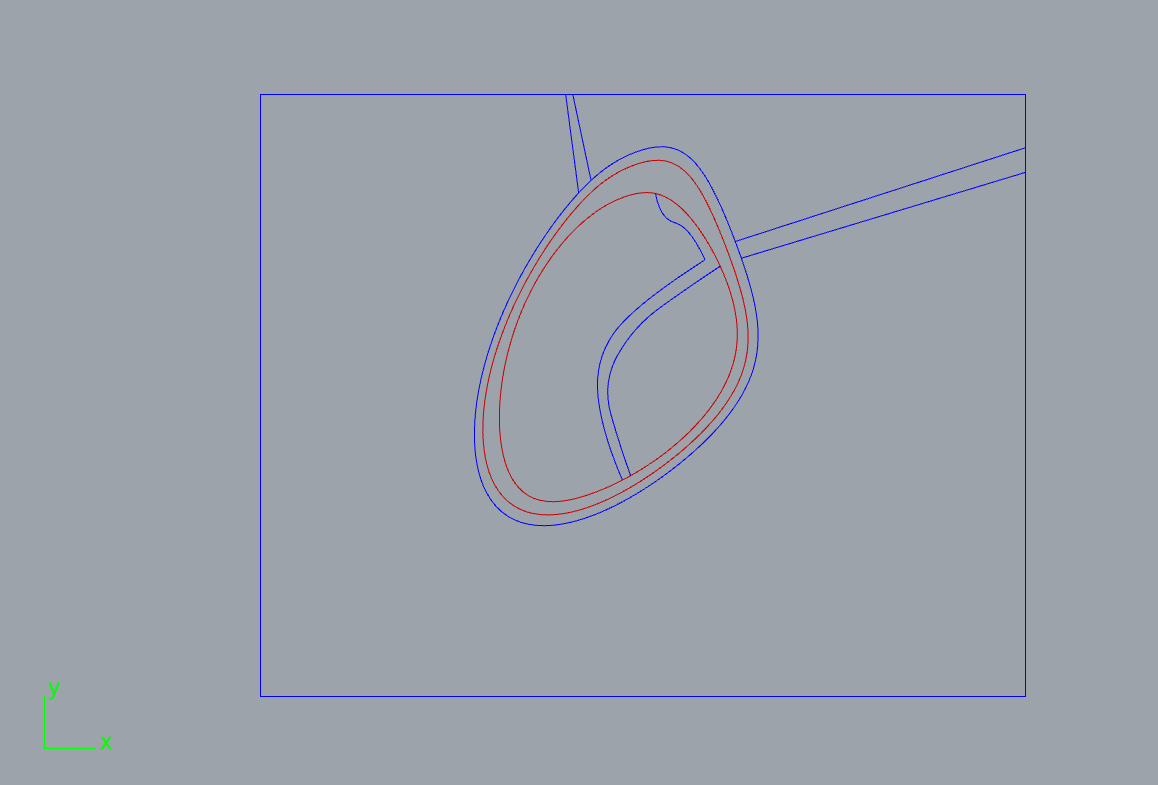
以_PlanarSrf建立地面的面片,以平面线切分地面,得到各分区平面。绘制等高线,建立草坡地形。
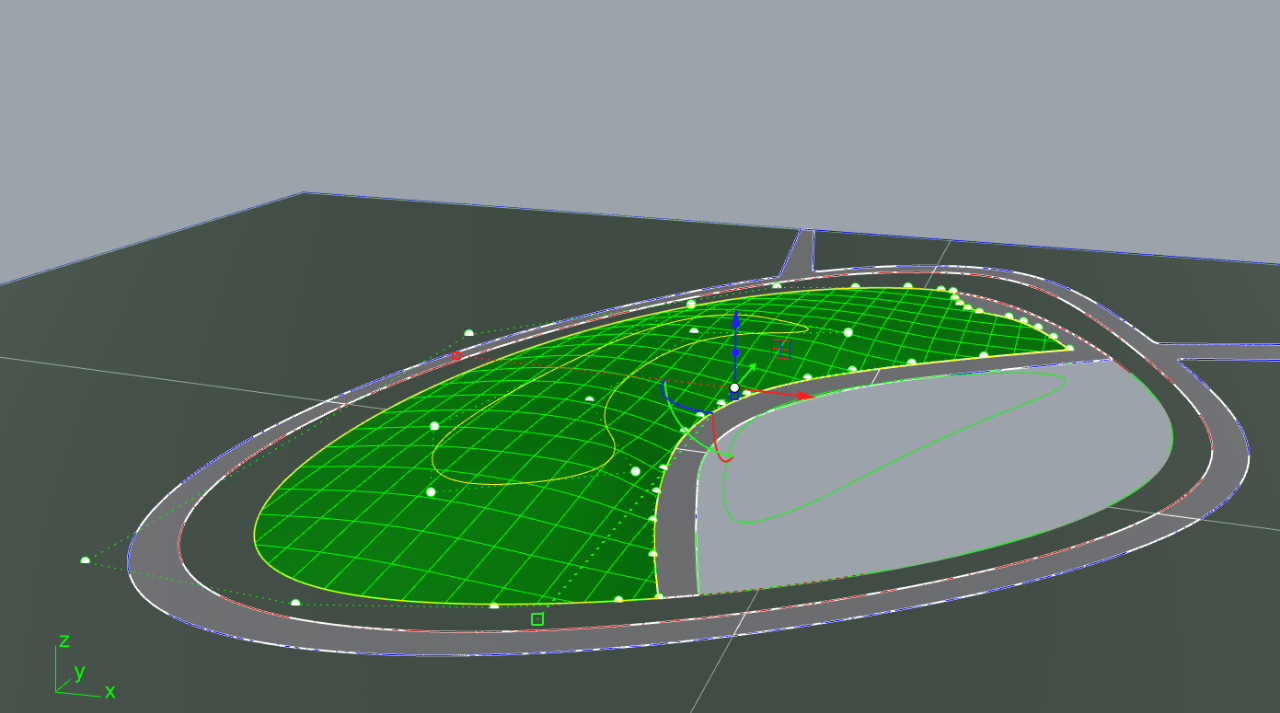
Step2:
以_PlanarSrf将水系区域封面,绘制不同水系区域标高的分界线,_Split得到不同标高水系所属的面片,挤出厚度。
下面,建立水流湍急处的跌水。
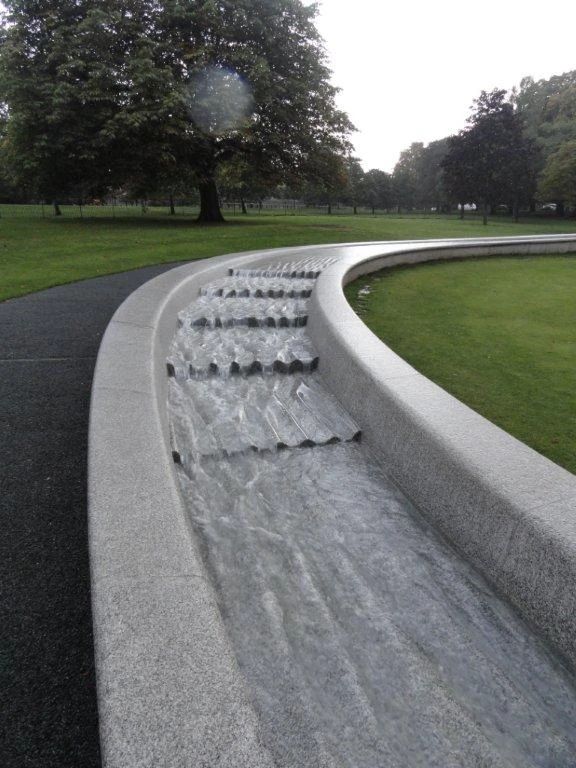
设定跌水的一处标高基准面为工作平面,绘制水槽凹槽处被“挖洞”的横向走势线,作为一条截面线。
在垂直方向上绘制类似正弦函数线的纵向曲线。
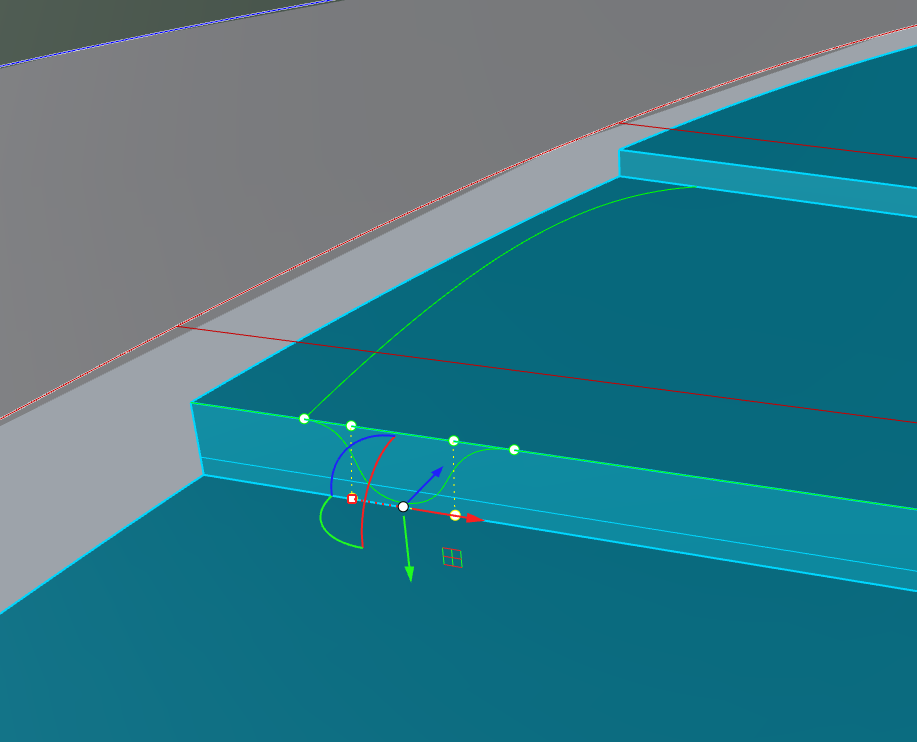
_Orient横向走势线至与纵向曲线另一端相交处,得到另一条轨。同理,得到另一条走势截面线。
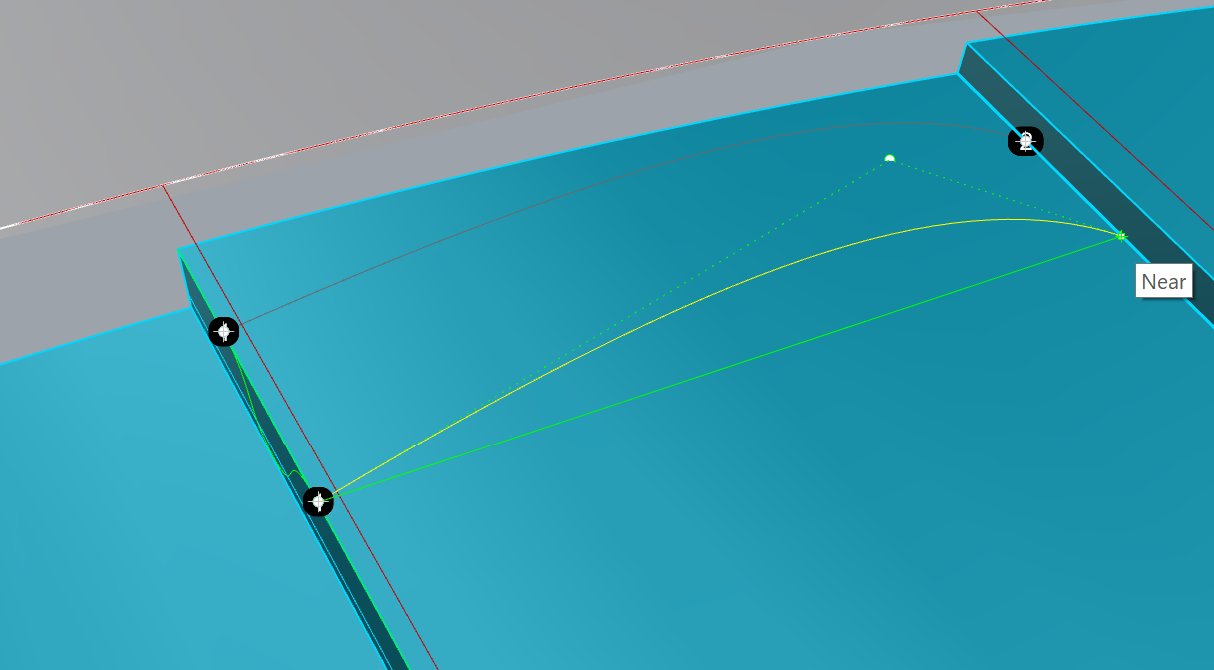
将截面线垂直镜像一份,与原截面线_为一根。
_Sweep2扫掠后,_Cap成体。
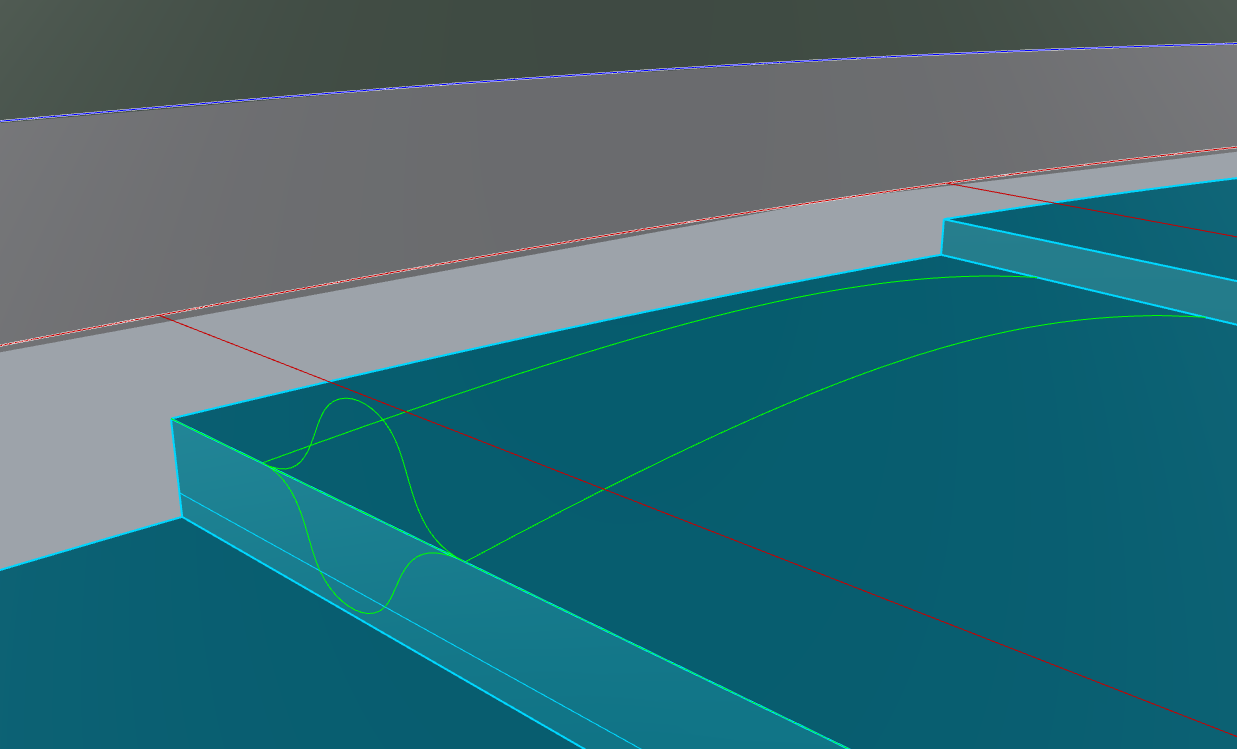
_ArrayCrv阵列,得到多个体,归为一组。
以_Orient_Copy=yes, scale==1d命令,将这组体分别复制、缩放至不同标高的跌水平面处,得到多组类似的体。
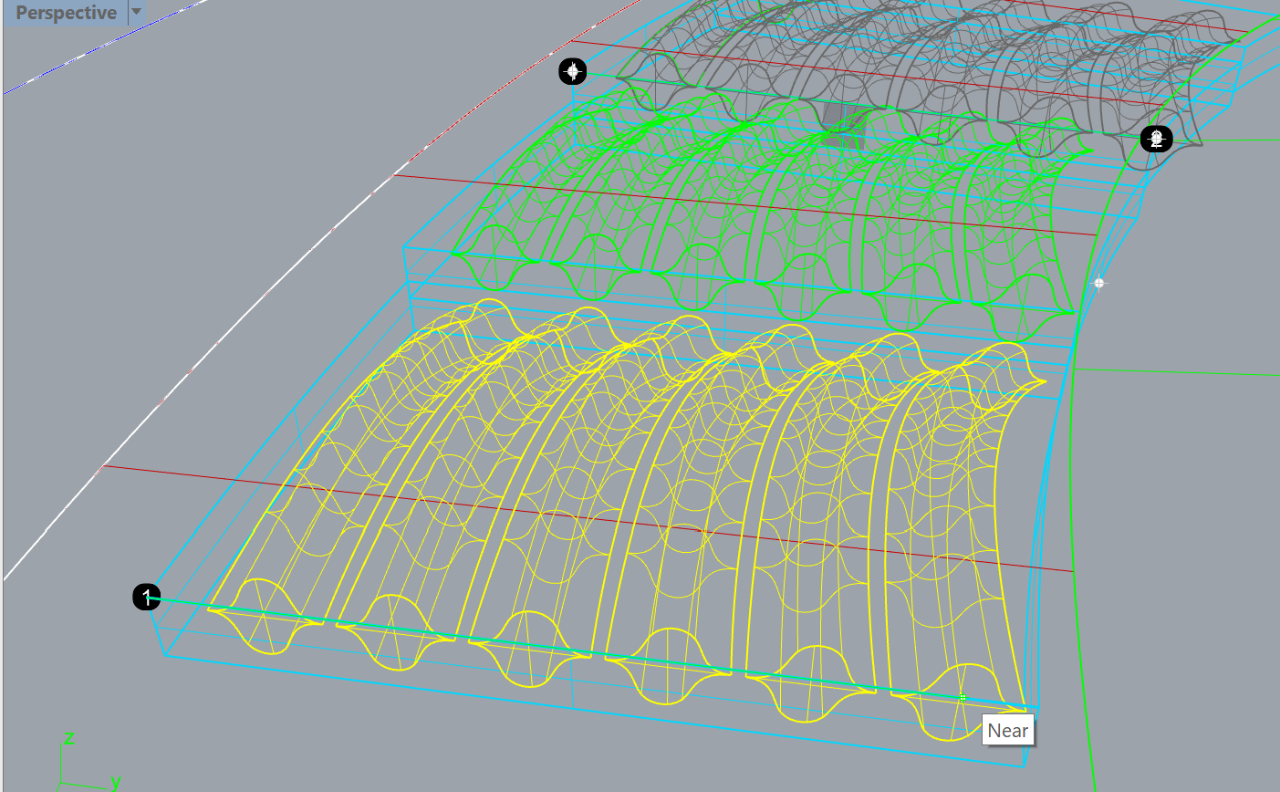
执行_BooleanDifference命令,即可切割出跌水的水槽。
若切割失败,请检查这些体的表面朝向是否正确。可使用_flip命令反转面的朝向。
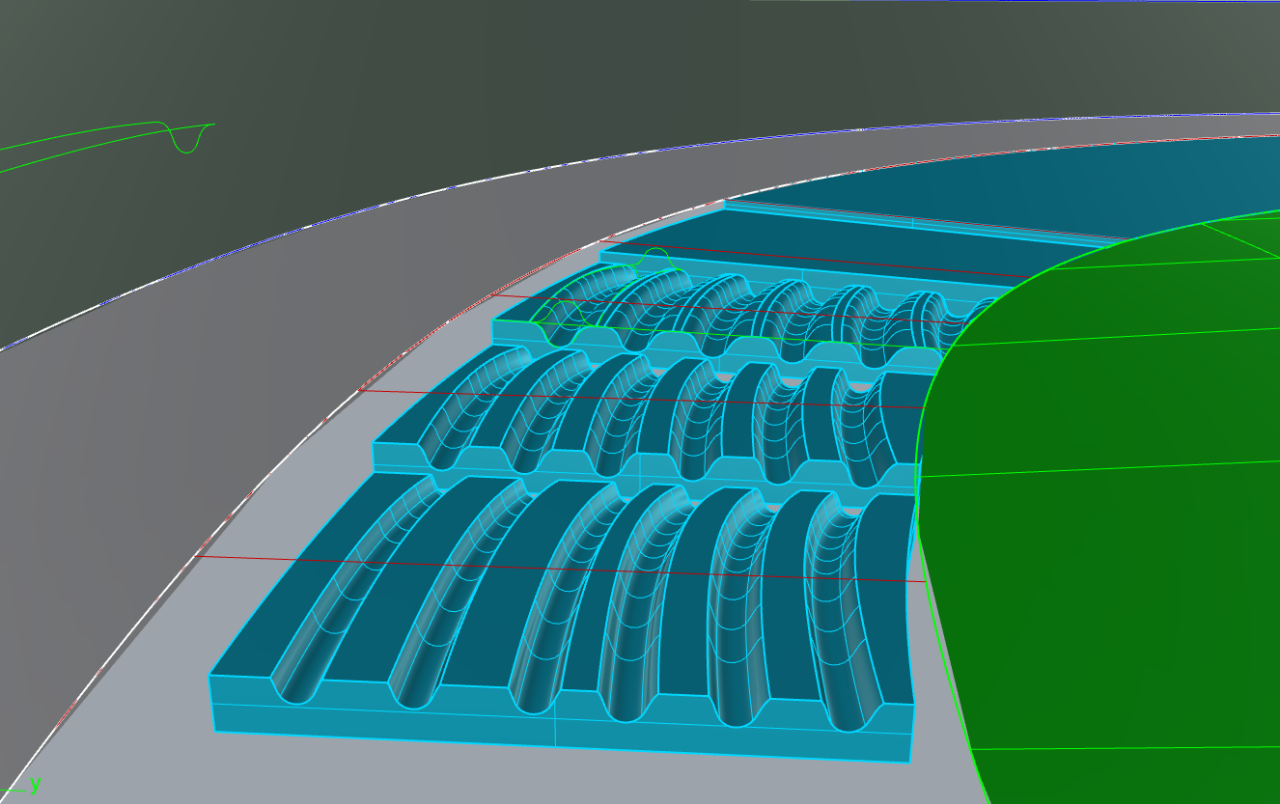
效果参考:

Step3:
建立戏水区水槽。

首先,绘制水槽的特征曲线。将其与水系轮廓线一起复制一份至他处。
_EditPtOn开启其编辑点,每隔一个点选择一个点,调整其高度。
注意两侧两根特征曲线的编辑点呈“一高一低”的对应关系。
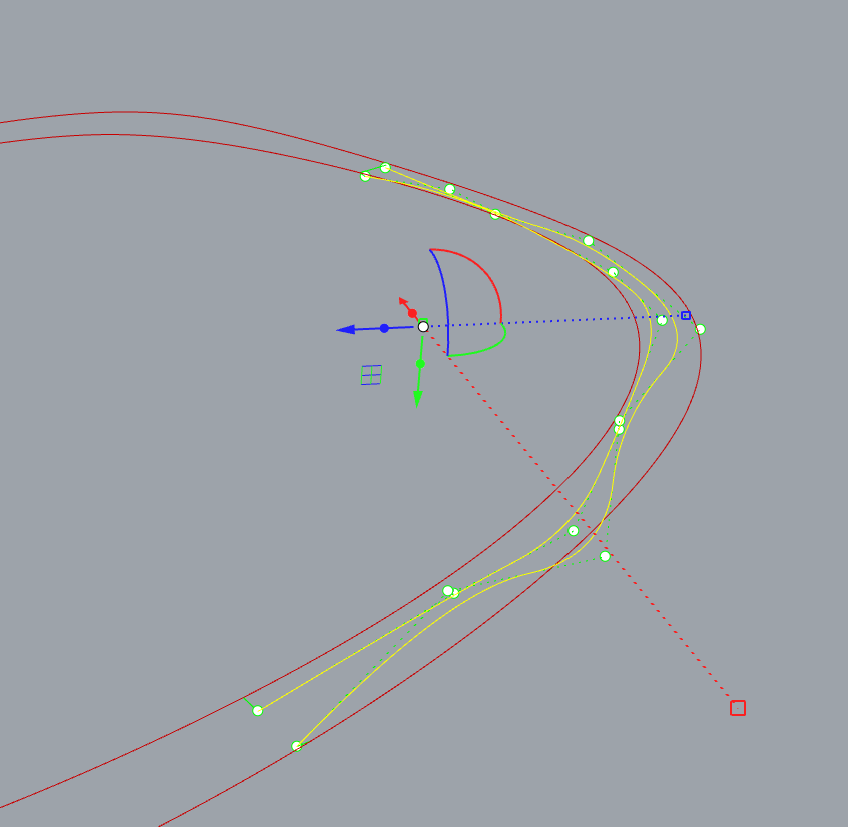
补画扫掠截面线,_Sweep2成面,达到两侧水槽两侧曲面。

注意到,不同剖面处水槽两侧的深度有所不同,故需控制截面线,以控制扫掠所得的水槽底面曲面与两侧曲面的衔接关系。
以直线连接两处水槽两侧的截面处端点,_Rebuild之,调整其竖向布点形态,使形态向一侧偏斜,得到一处截面线。
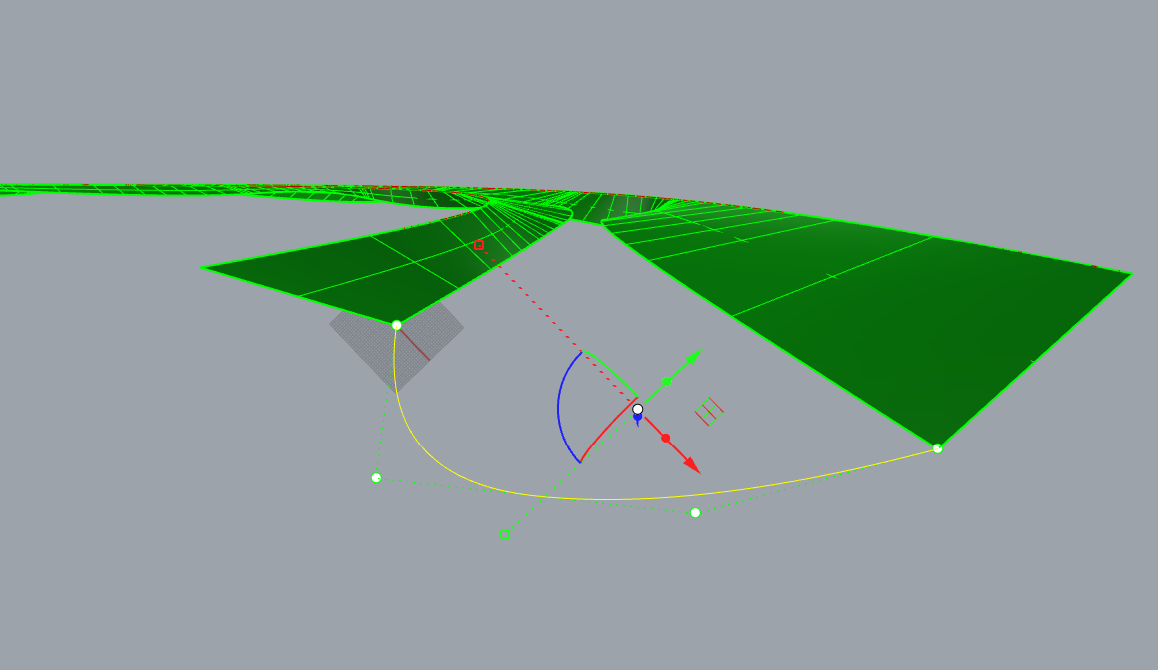
将该截面线水平镜像,_Orient至另一端头。
以_Sweep2命令扫掠,得到水槽完整底面。
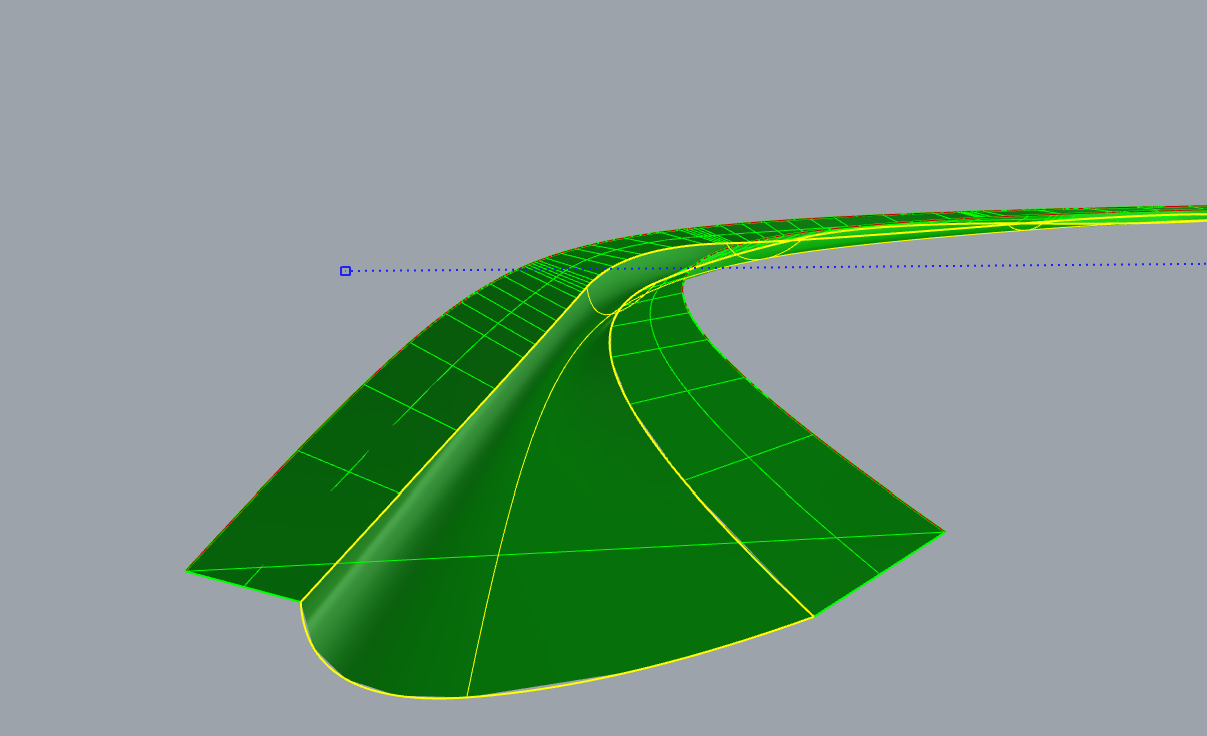
以_OffsetSrf挤出戏水区水槽厚度,打组,移回相应位置即可。
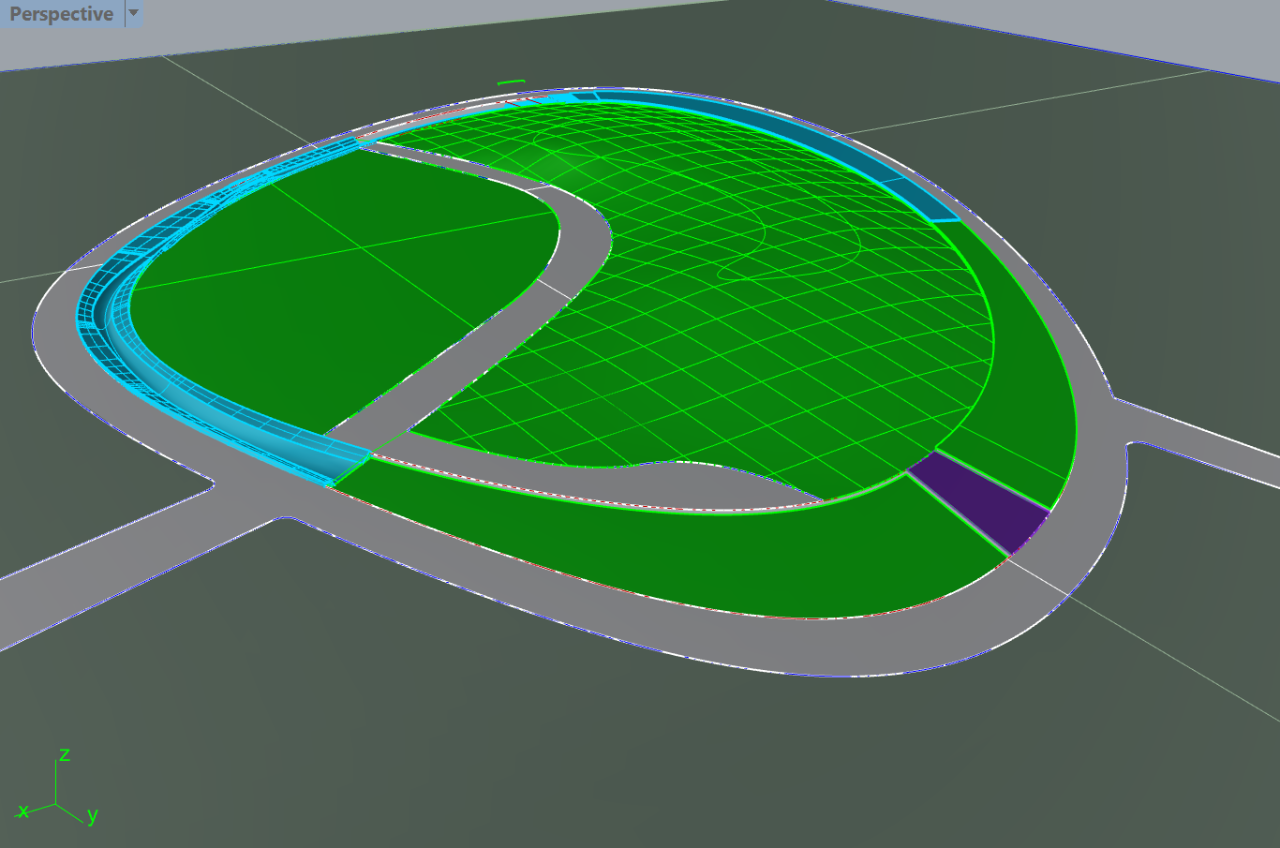
效果参考:
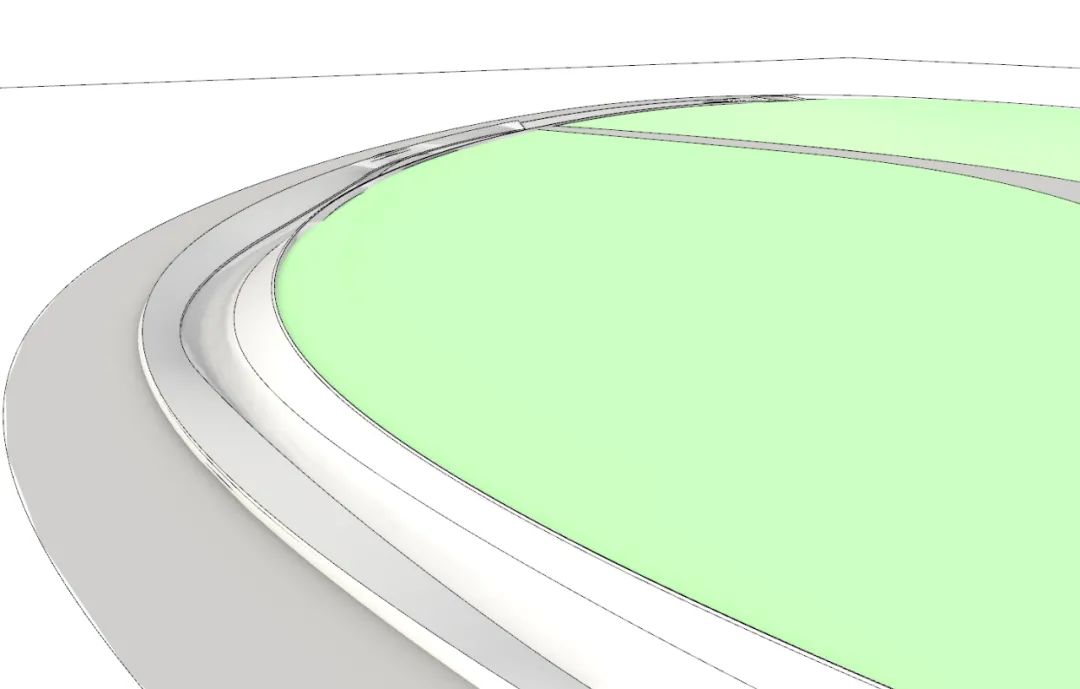
Step4:
建立具有表面肌理的跌水。

首先,分割出跌水小坡所在位置,以_SetPt定义小坡上、下方池底的标高。
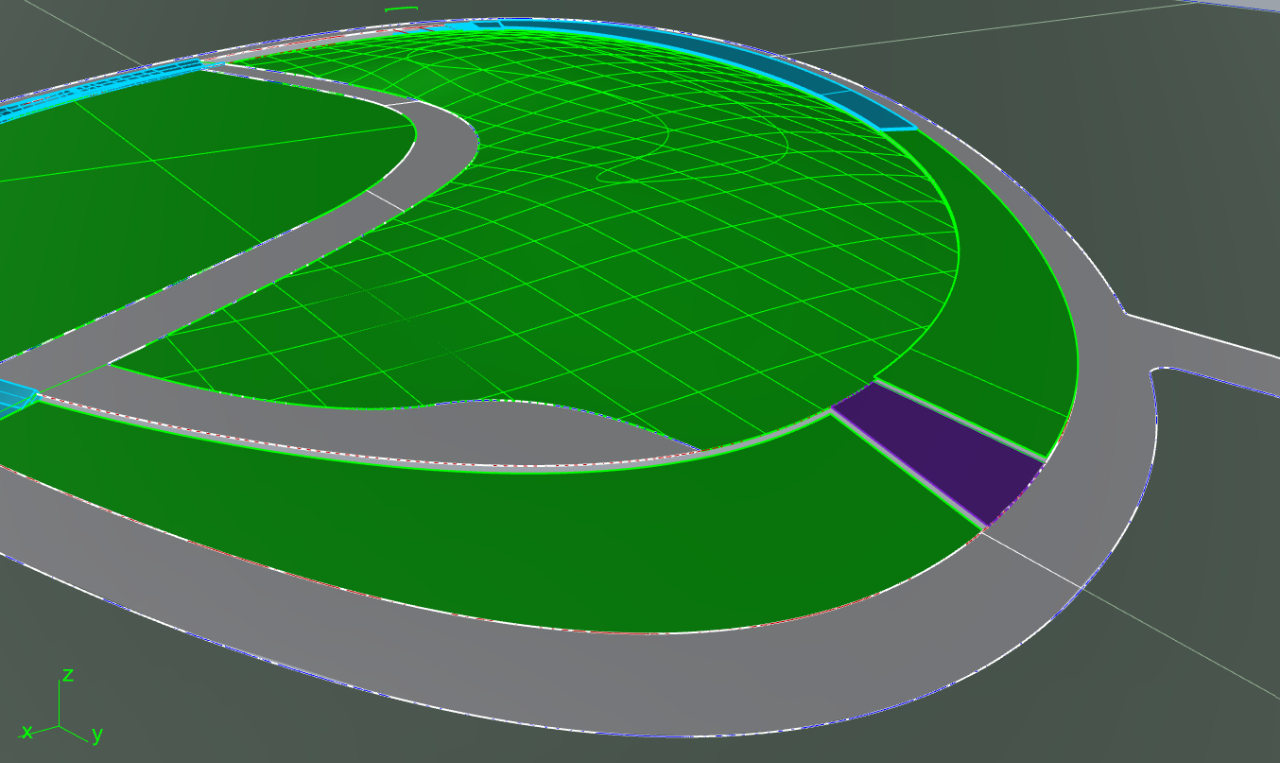
然后,将跌水小坡所在面的标高_SetPt为与下方池底标高相同值。以_DupEdge提取坡的底面边线,并出坡的高线。
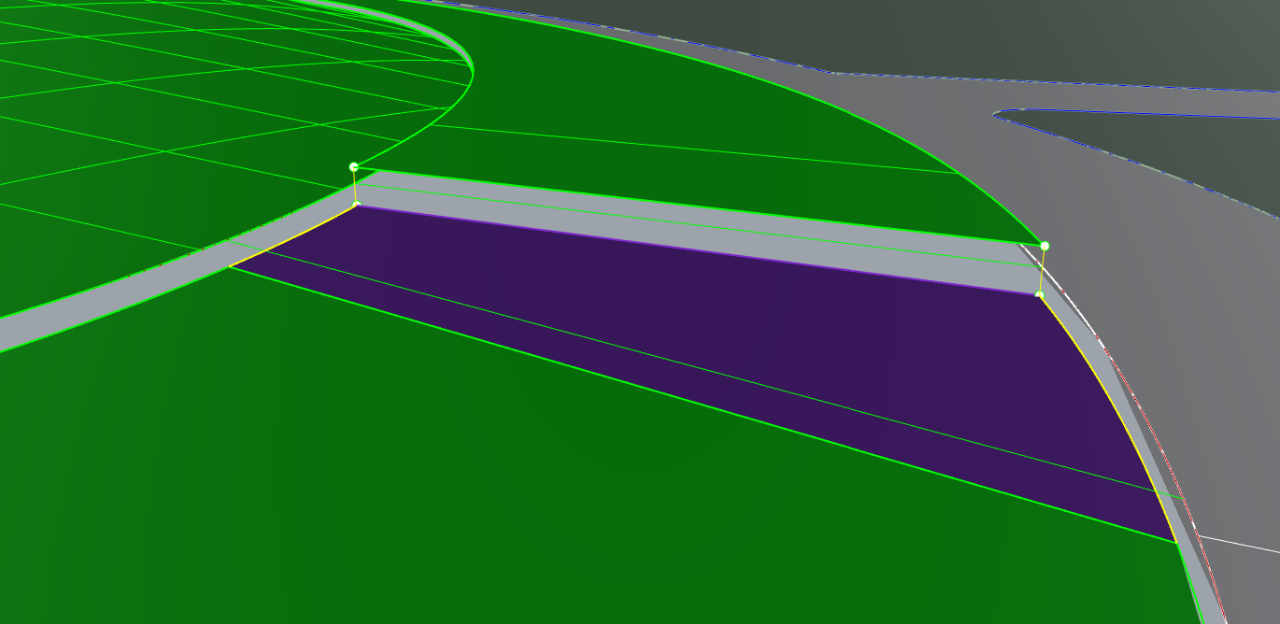
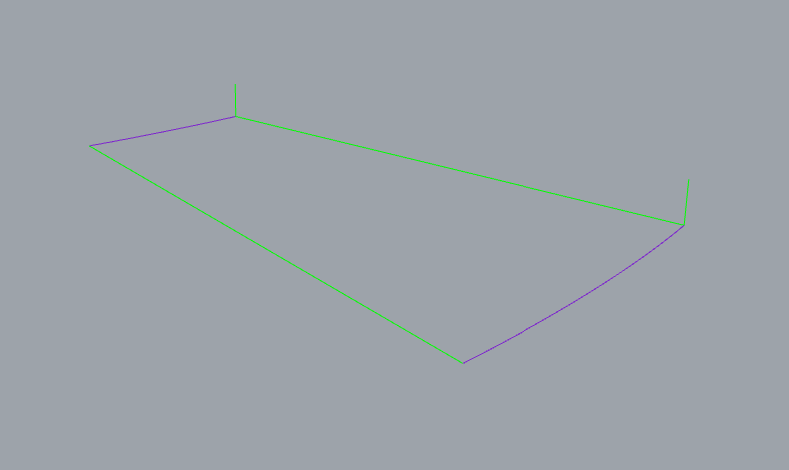
连接小坡平面曲线(紫线)的两个端点,作为"流动"的参照线(蓝线)。
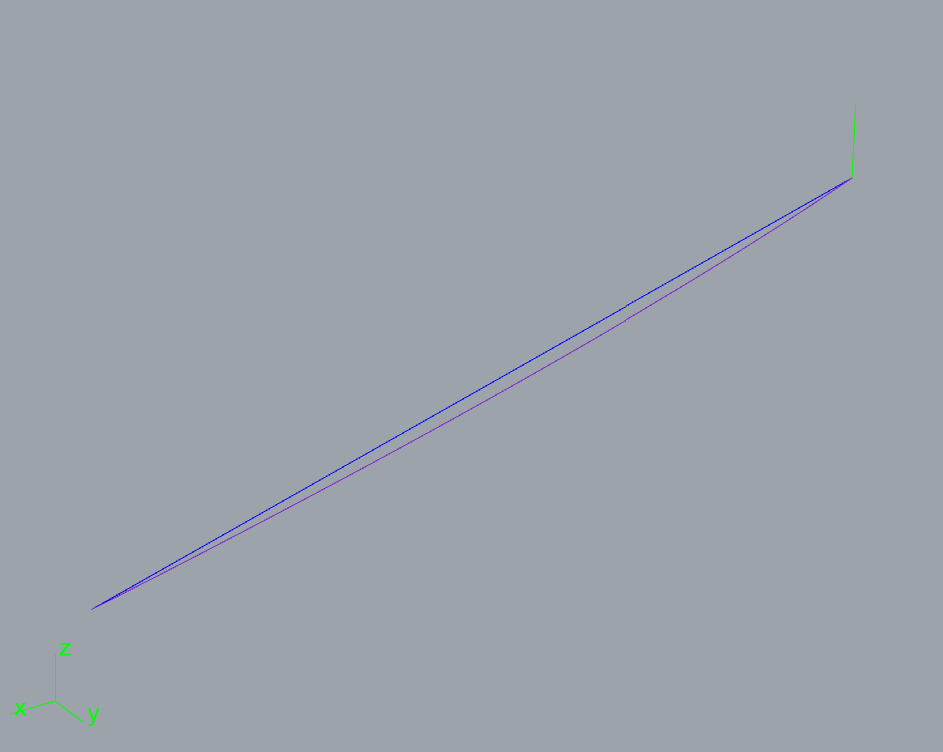
通过高线,作出跌水小坡的侧截面线(绿线)。
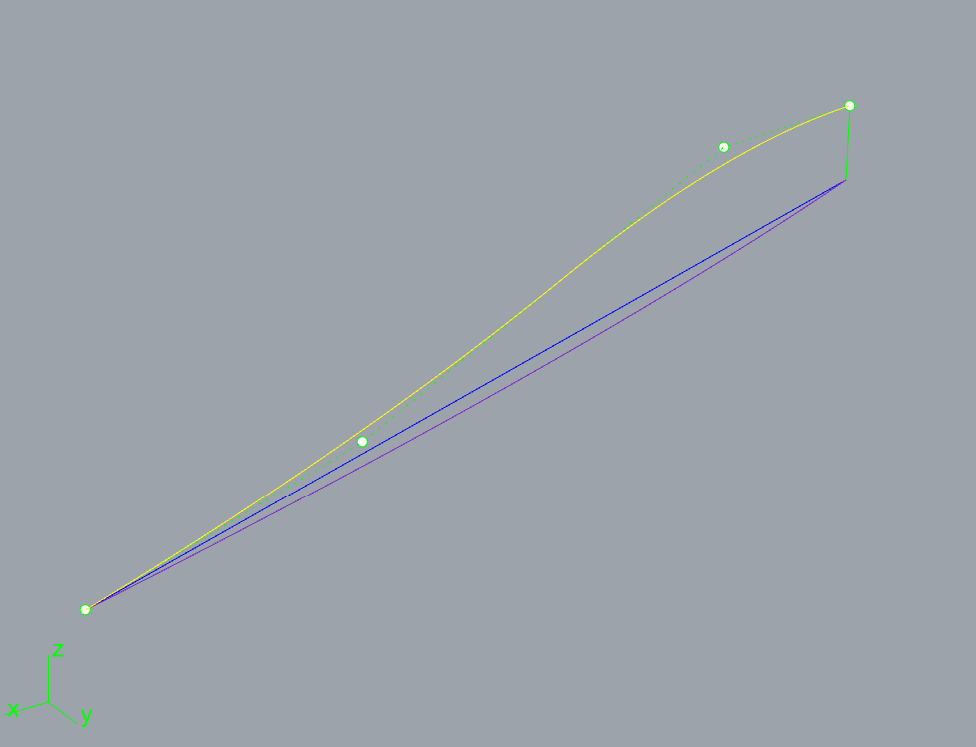
键入_Flow(流动)命令,依次点选待流动物件(紫线),按回车,再点选参照线(蓝线)和作为流动目标线的侧截面线(绿线),即可得到跌水小坡真正的外缘线。
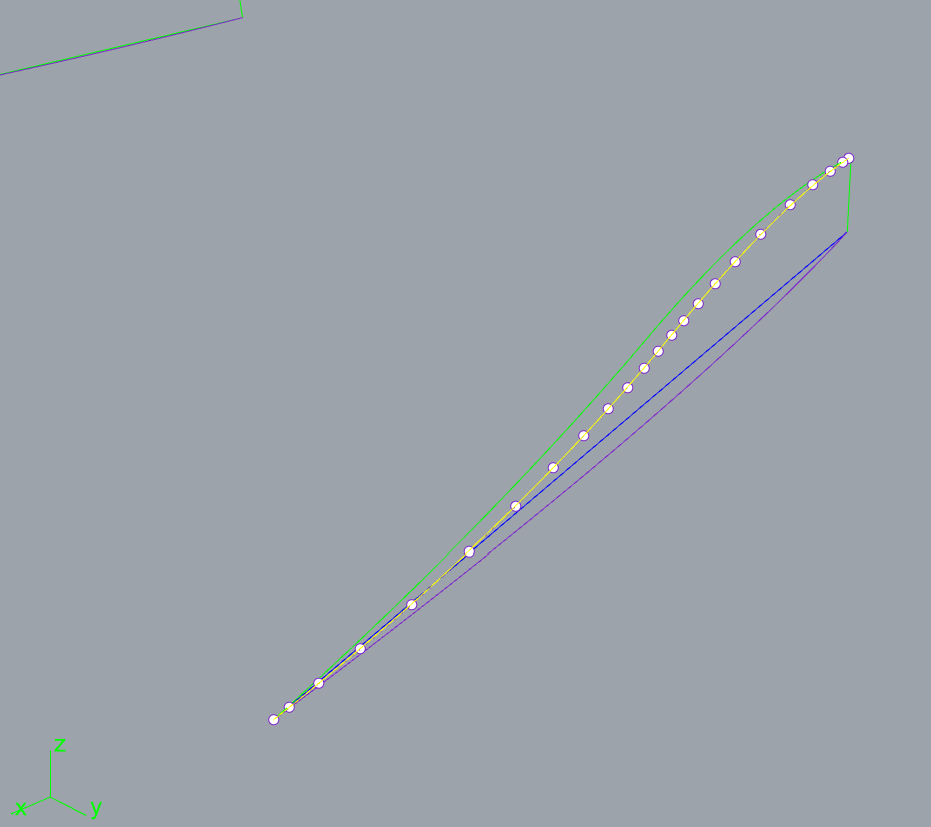
同理,作出内侧坡的外缘线。放样,得到小坡的基准面。
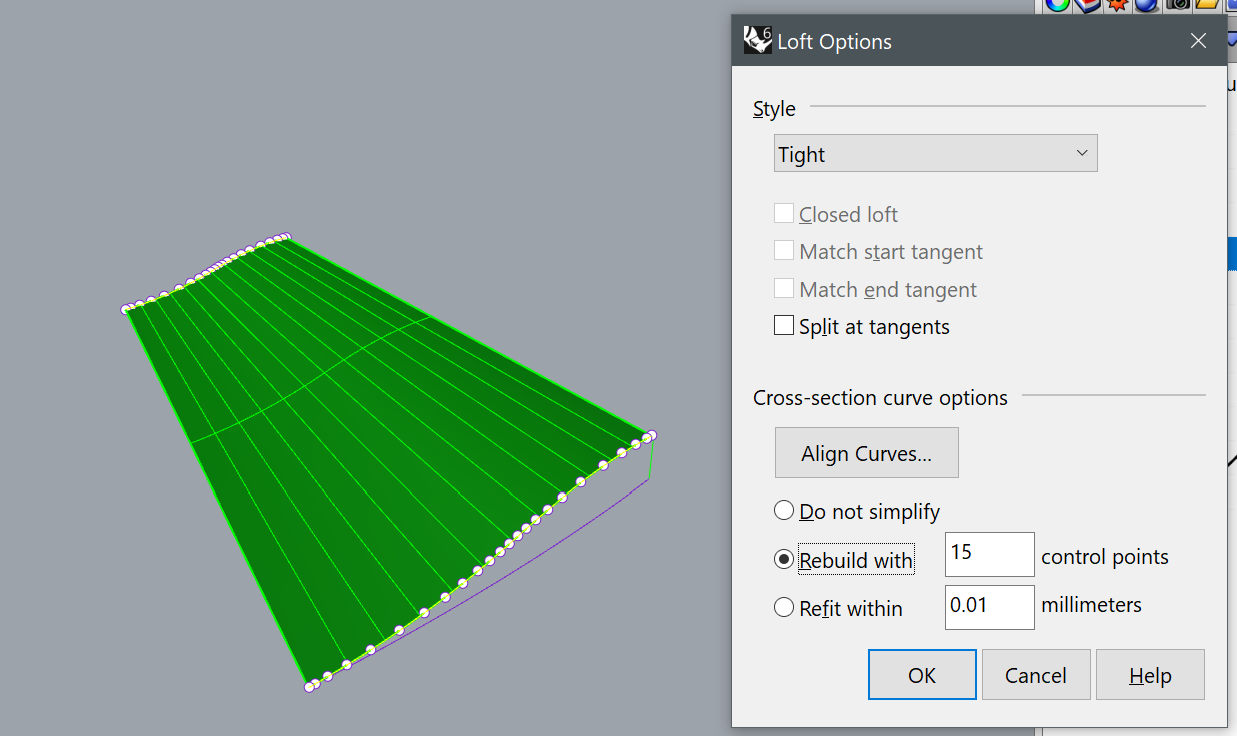
以_UVCrv展开之,得到矩形框线。
Crtl+Shift超级选择出面的边线,以_Divide求出其等分点,_SelLast+_Group将这些等分点打组。
以三阶内插点曲线依次连接各个等分点,得到正弦形态曲线。
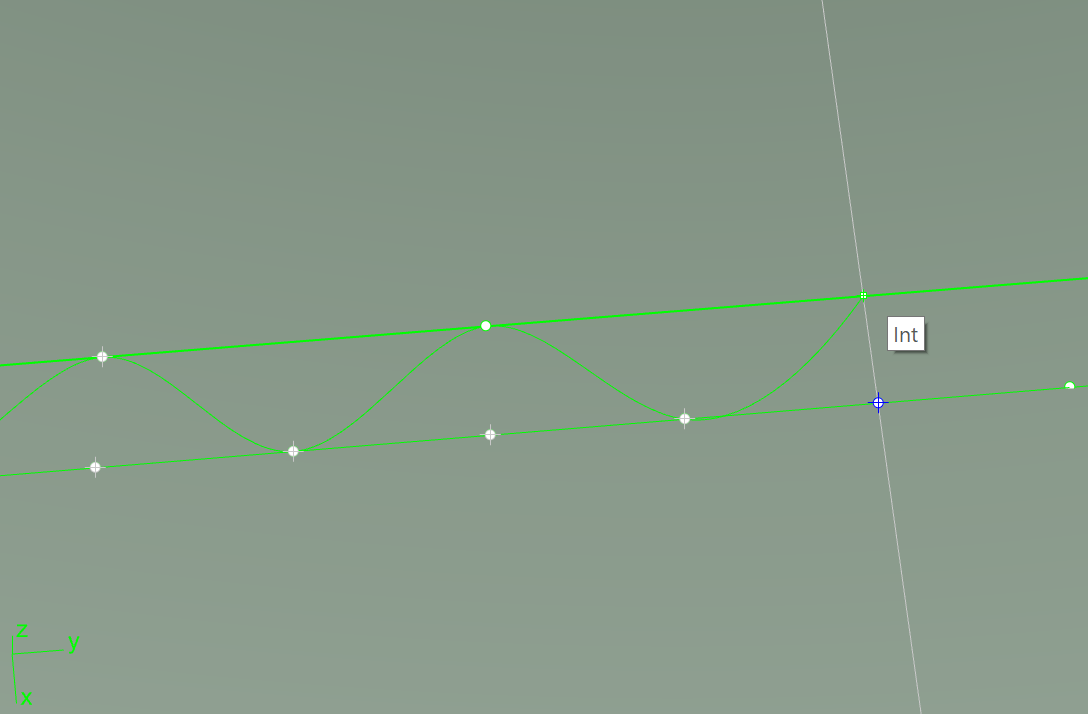
向上移动所得到的单条曲线一侧的编辑点。
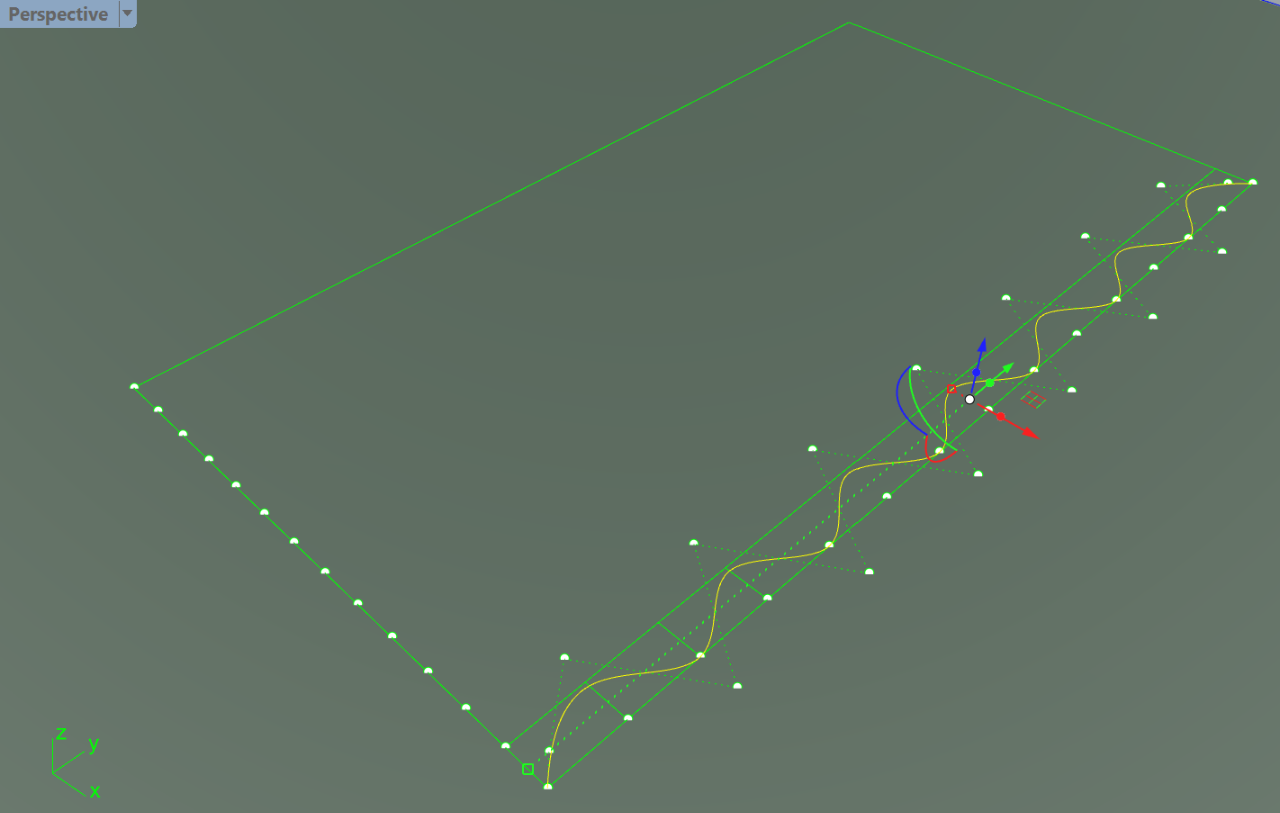
_DupEdge提取单根矩形边线。将矩形长边线与曲线以_EdgeSrf成面。
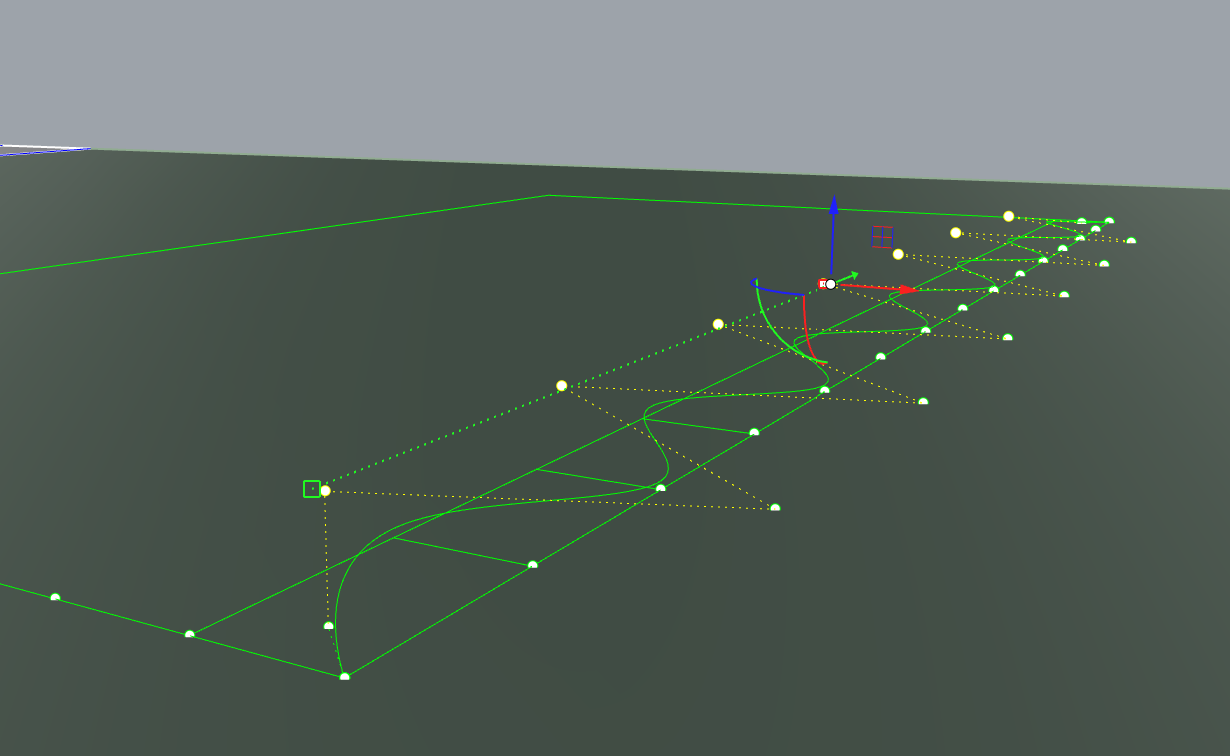
对所得肌理曲面进行缩放、镜像,放样补齐中间位置的衔接面,得到肌理曲面单元,打组。
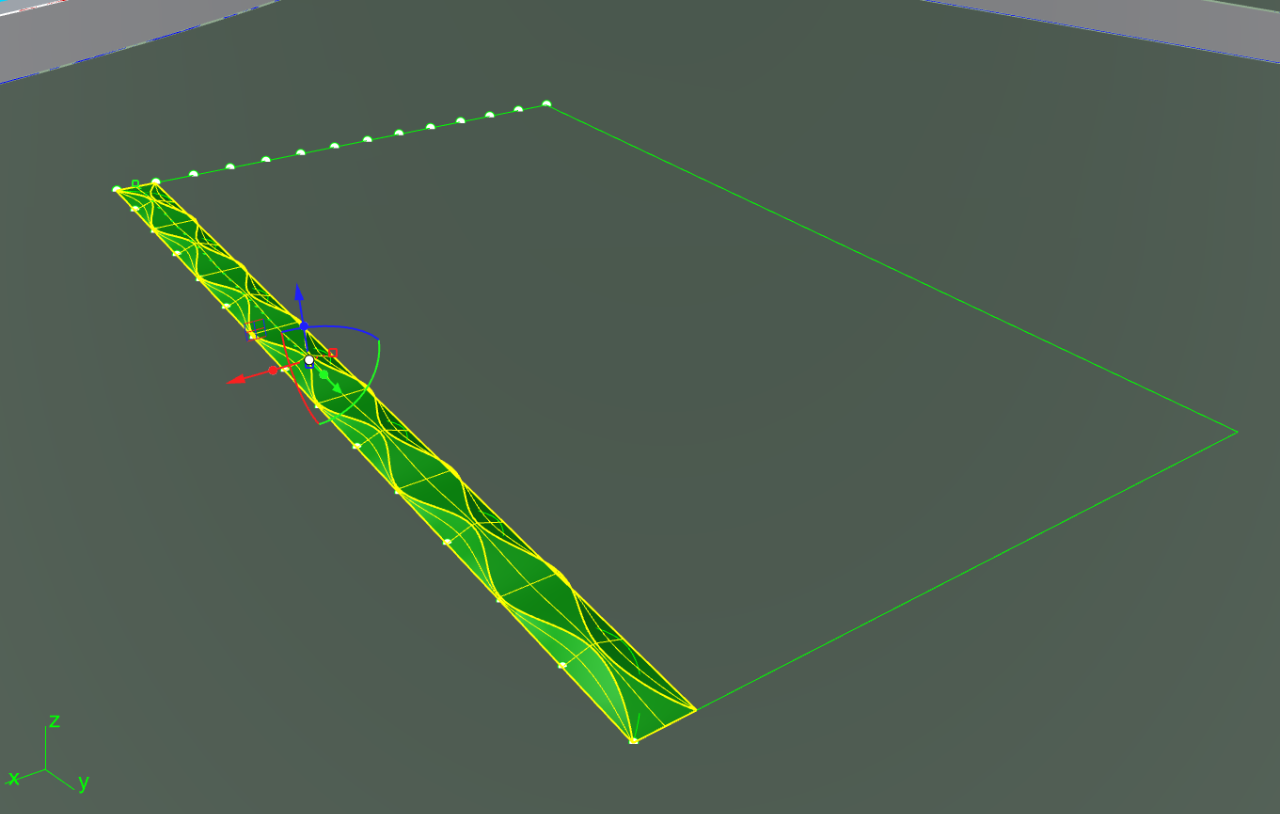
以_ArayCrv命令,沿着矩形短边阵列肌理单元,使之恰好布满矩形范围,成组。

将矩形以_PlanarSrf封面,作为“曲面流动”的基准面。
以_FlowAlongSrf命令,依次点选肌理曲面组、基准曲面靠近左下角的一端、目标曲面(小坡)靠近左下角对应位置的一端,即可将这些肌理曲面流动至跌水小坡上。
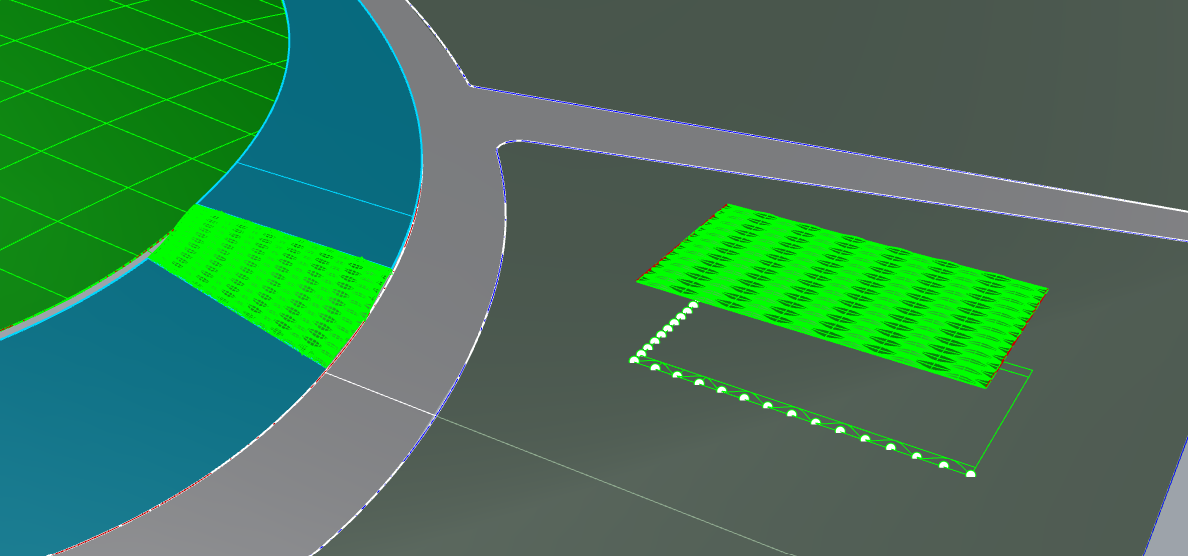
效果参考:
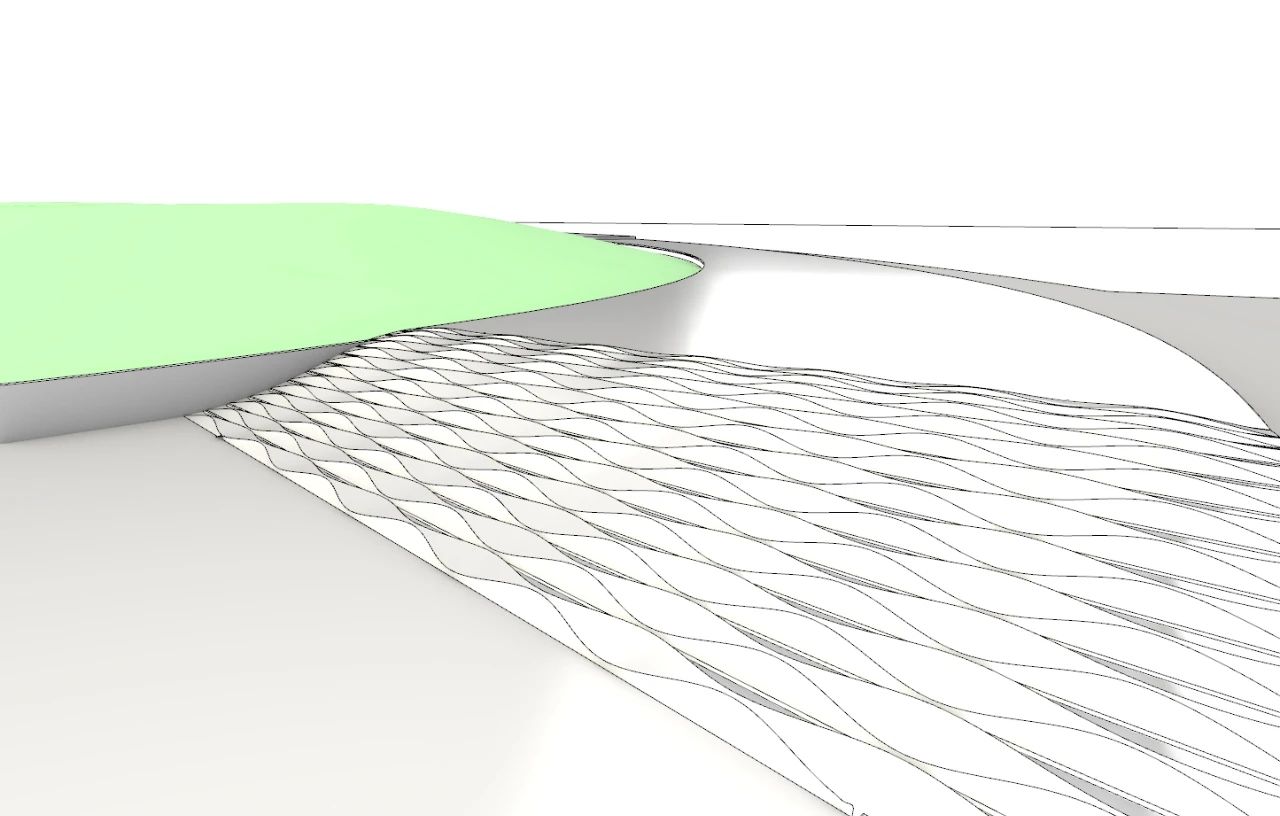
将水系边缘线挤出,以_OffsetSrf偏移出滨水护栏,即可。
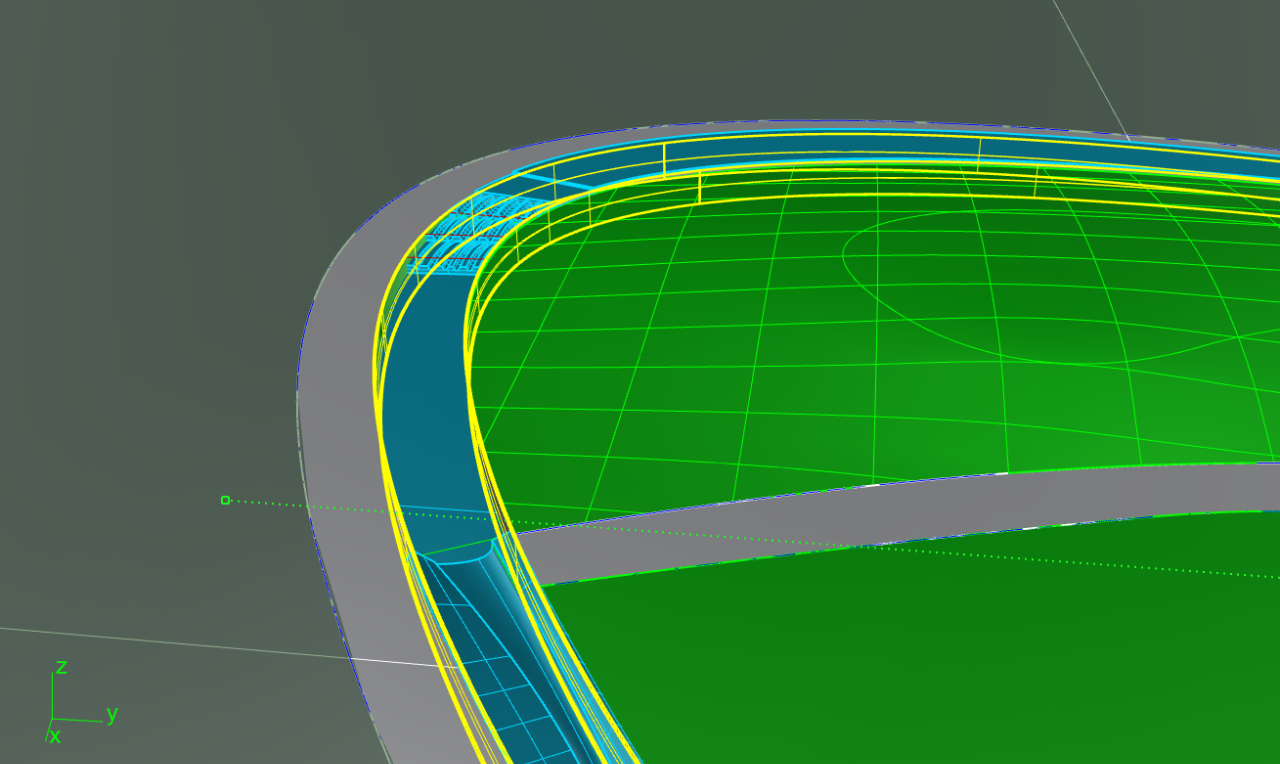
效果参考:

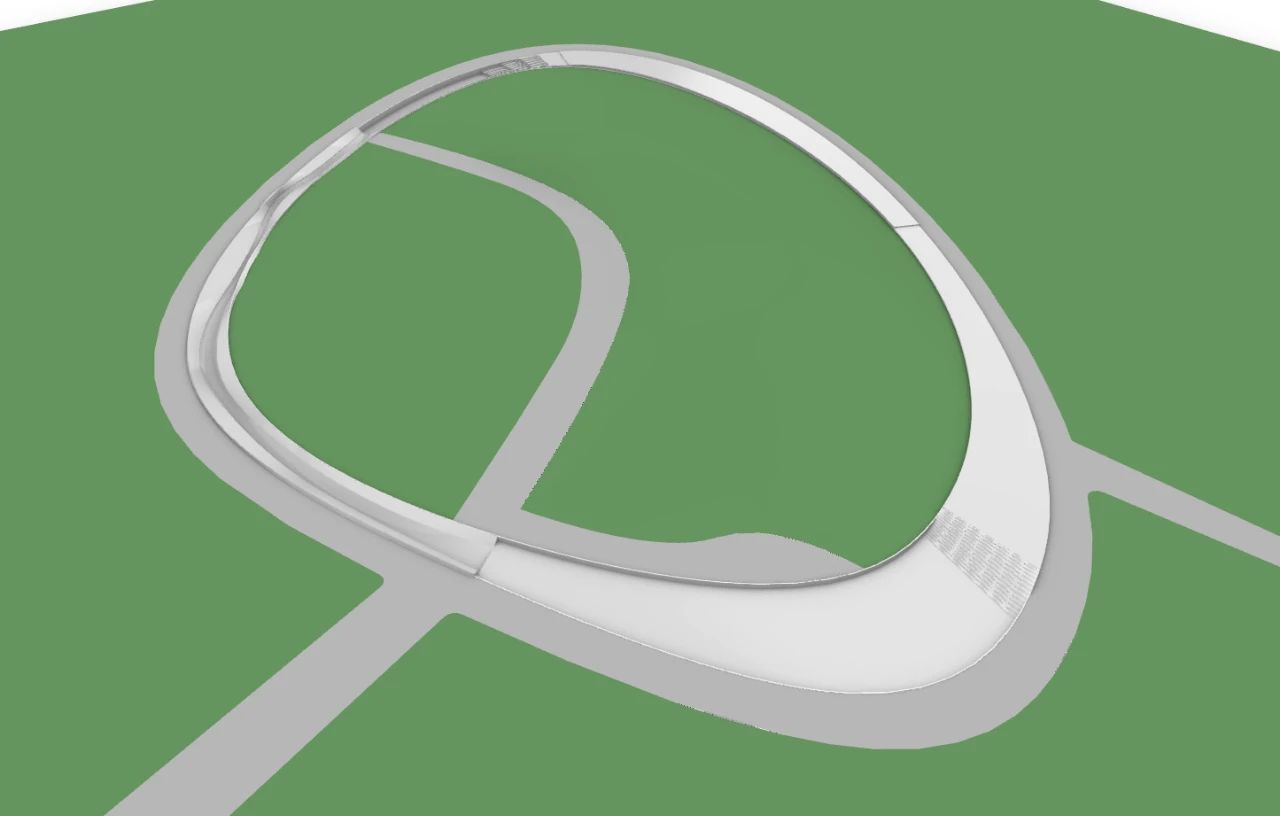

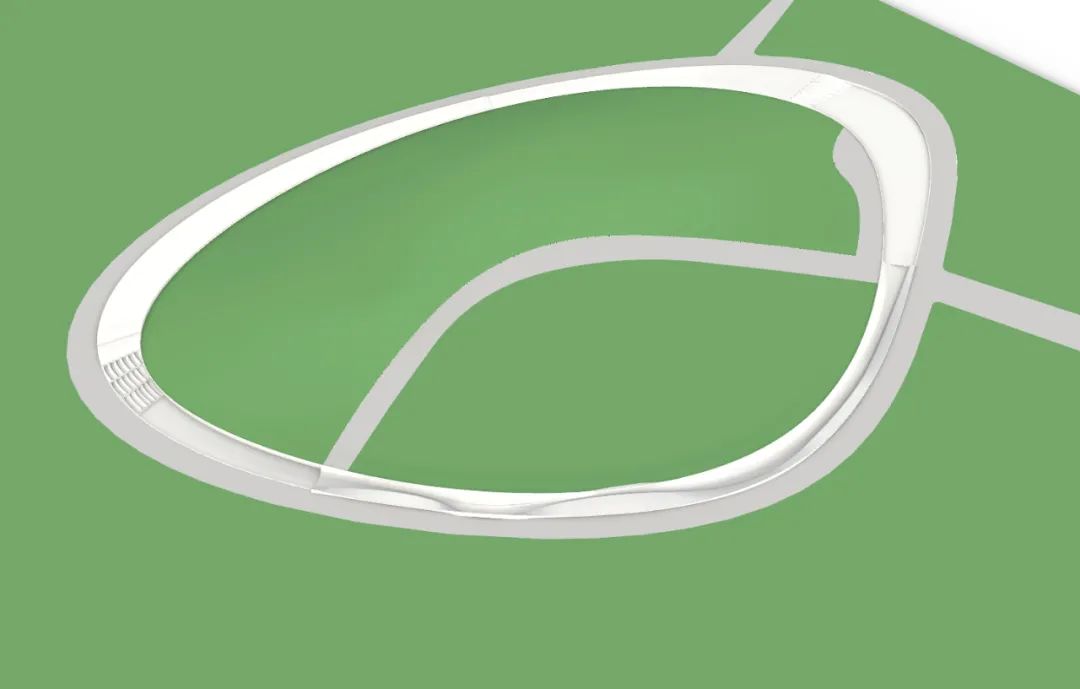
文章源自微信公众号:闲渊斋
BIM技术是未来的趋势,学习、了解掌握更多BIM前言技术是大势所趋,欢迎更多BIMer加入BIM中文网大家庭(http://www.wanbim.com),一起共同探讨学习BIM技术,了解BIM应用!
相关培训